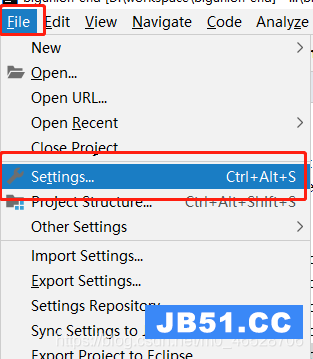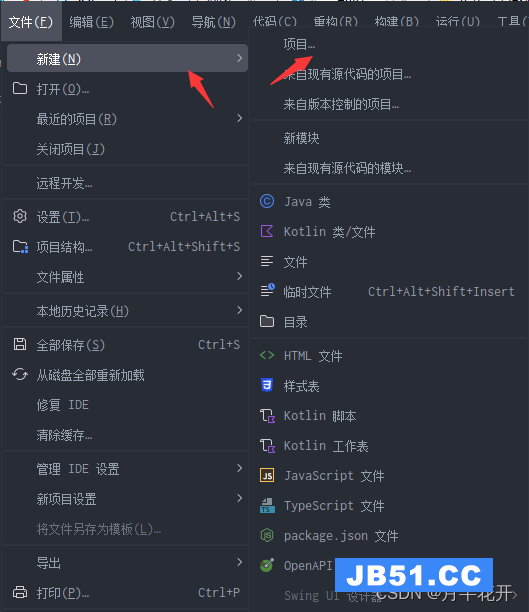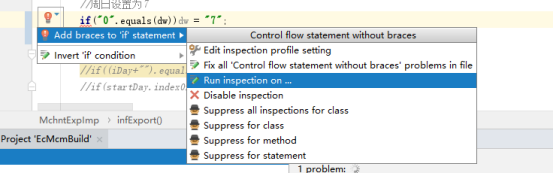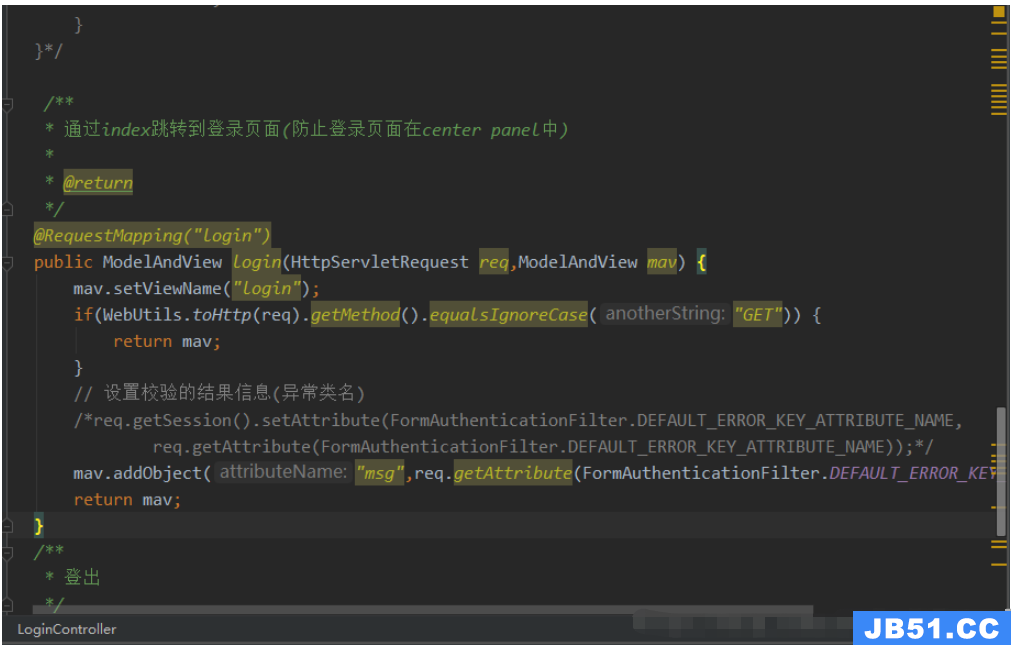这篇文章主要介绍“IDEA中的Tomcat中文乱码问题如何解决”的相关知识,小编通过实际案例向大家展示操作过程,操作方法简单快捷,实用性强,希望这篇“IDEA中的Tomcat中文乱码问题如何解决”文章能帮助大家解决问题。
1、IDEA
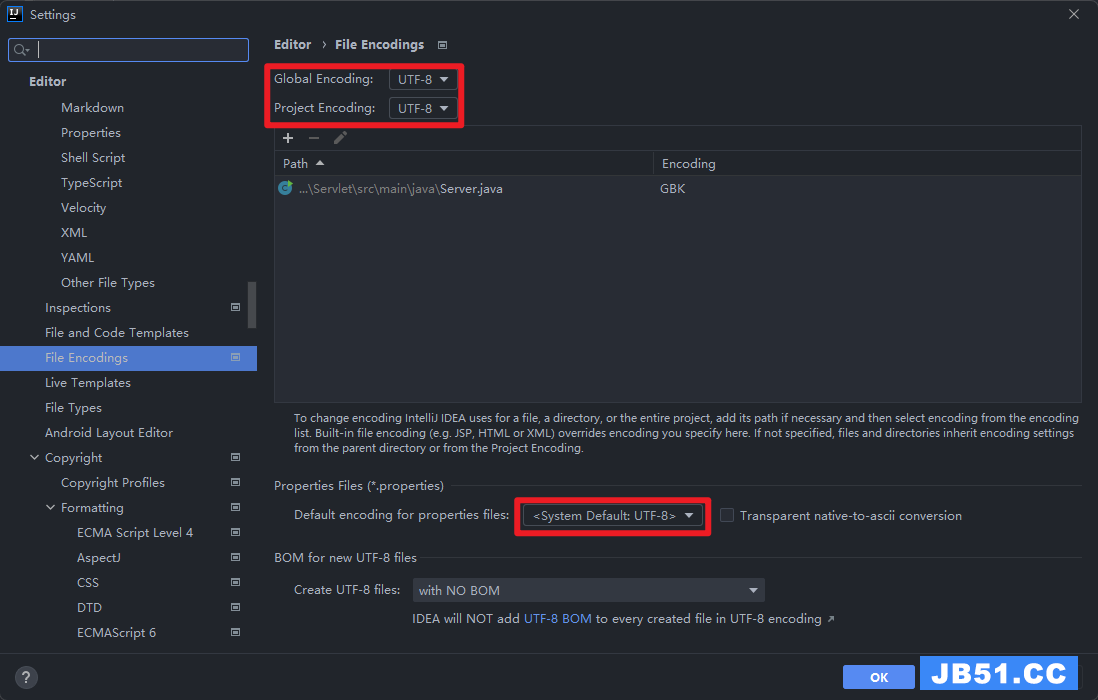
2、VM options
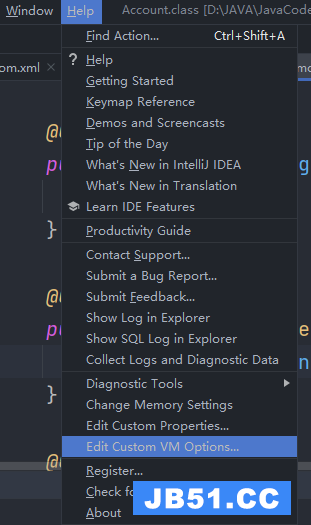
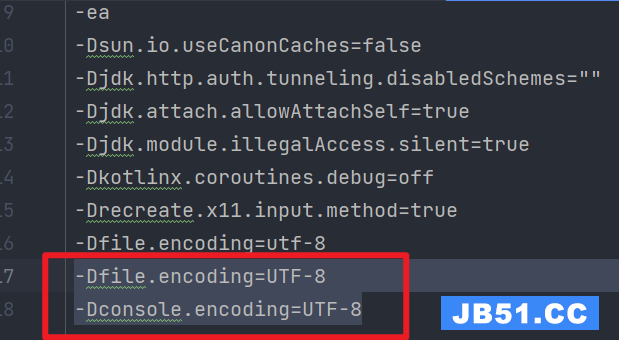
加上这两行:
-Dfile.encoding=UTF-8 -Dconsole.encoding=UTF-8
3、IDEA启动程序的存放目录
找到这两个文件:
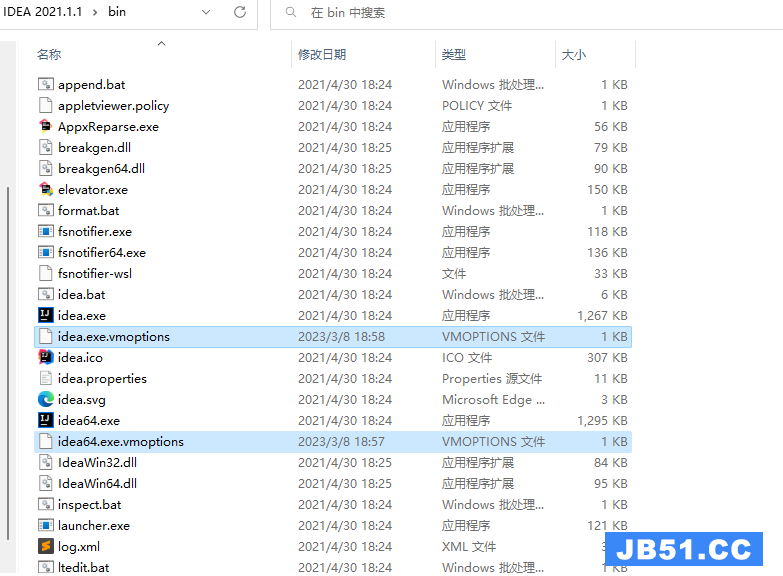
用记事本打开,然后往里面添加下面这两行,并保存:
-Dfile.encoding=UTF-8 -Dconsole.encoding=UTF-8
4、Tomcat
找到 Tomcat安装目录下的conf文件夹:
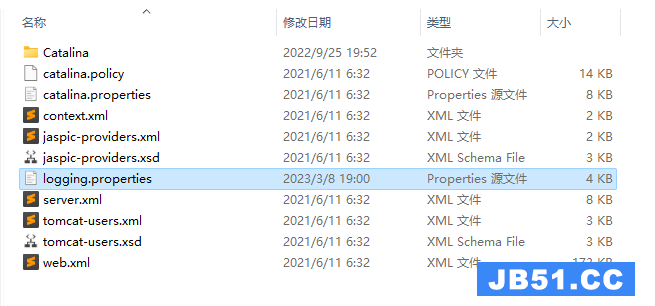
找到这个文件,打开,把编码全部改成UTF-8:
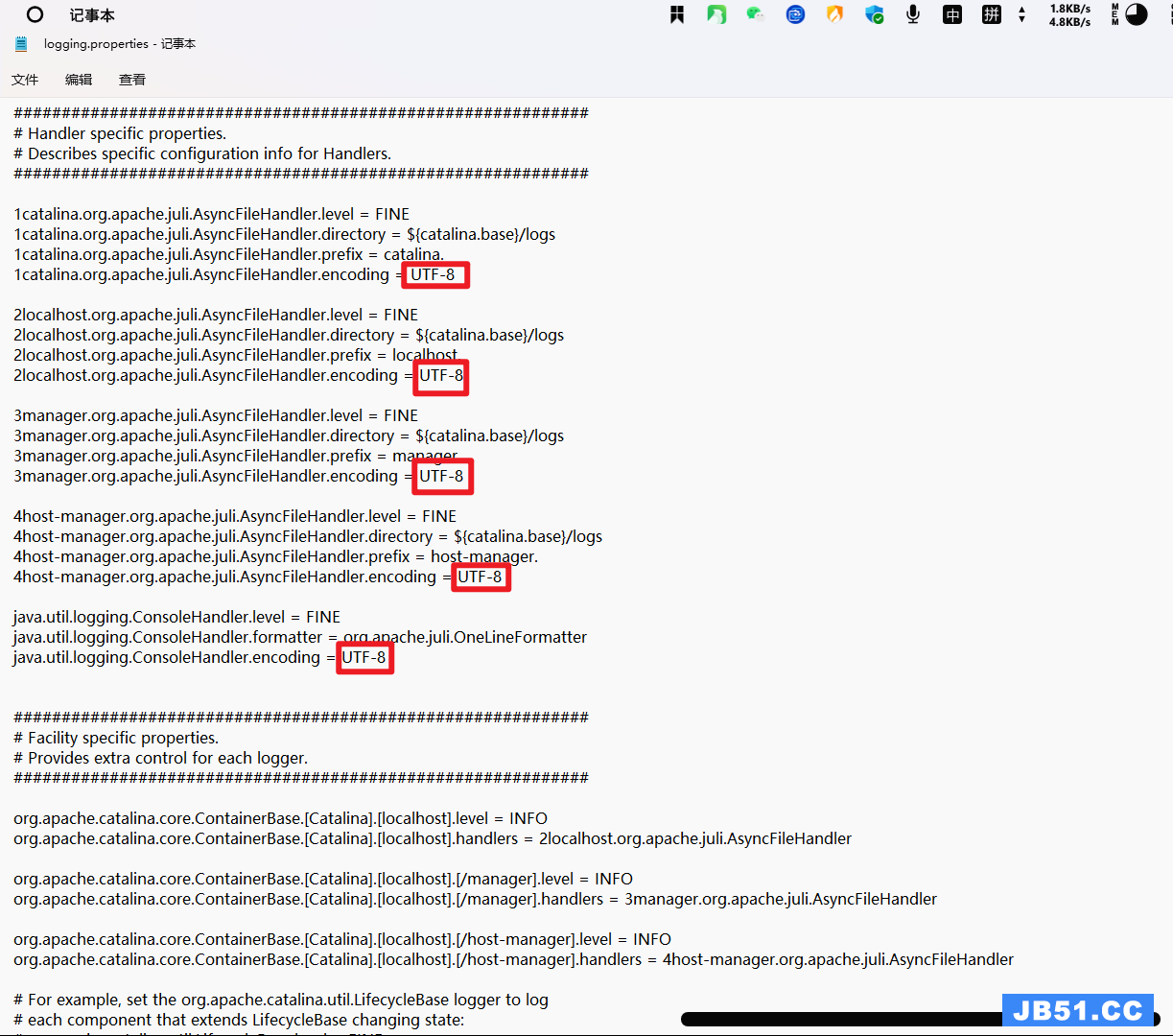
然后在IDEA中打开Tomcat的配置:
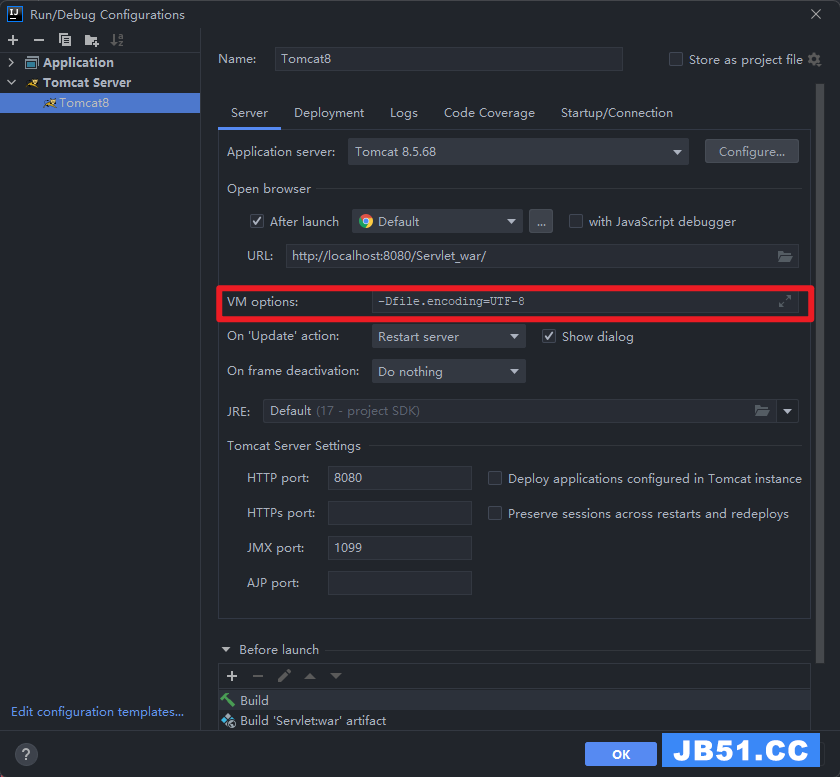
修改这个地方,添加一行:-Dfile.encoding=UTF-8
关于“IDEA中的Tomcat中文乱码问题如何解决”的内容就介绍到这里了,感谢大家的阅读。如果想了解更多行业相关的知识,可以关注编程之家行业资讯频道,小编每天都会为大家更新不同的知识点。